原标题:"无线网密码改了笔记本电脑如何重新连接网络?【图】"的相关路由器192.168.1.1登陆页面设置教程资料分享。- 来源:【WiFi之家网】。

很多同学给鸿哥反映,在修改无线网密码后,笔记本电脑连不上原来的无线网络了,问我应该如何解决这个问题。
重要说明:
如果你遇到的问题是,修改无线网密码后,笔记本电脑可以连接上网线信号,但是连接后无法上网。这个问题的解决办法,请阅读下面的教程:
修改wifi密码后不能上网了怎么办?
修改无线网密码后,之所以出现笔记本电脑连不上无线网络的问题。是因为笔记本电脑上保存的无线网络缓存信息中,无线密码还是之前的旧密码造成的。
温馨提示:
笔记本电脑、手机等无线设备,在第一次连接某个无线网络后,会自动保存该无线网络的名称和密码,以后会自动进行连接。
既然知道是笔记本电脑上缓存的无线密码没更新引起的这个问题,那么解决的办法也就显而易见了,可用通过下面2种方法来解决。
删除无线缓存信息
重新设置无线名称

笔记本电脑
1、删除无线缓存信息
只需要删除笔记本电脑保存的无线缓存信息,然后重新连接无线网络,会提示输入无线密码了。此时,输入修改后的无线网密码,就可以连接上这个无线网络了。
删除笔记本电脑、手机上网线缓存的方法,鸿哥之前写了文章专门进行介绍。又不知道怎么操作的同学,请点击阅读下面的文章即可。
笔记本电脑怎么删除wifi记录?
手机怎么删除wifi记录信息?
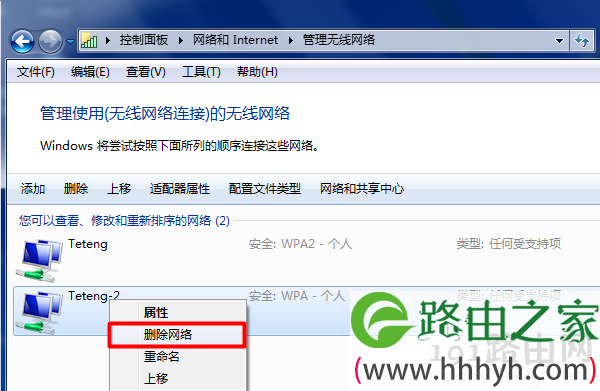
删除笔记本电脑保存的无线缓存
2、重新设置无线名称
还有一个办法,可以解决修改无线网密码后,笔记本电脑连不上无线网络的问题。那就是登录到无线路由器的设置界面,把无线网名称也修改了。
(1)、让笔记本电脑用网线连接到路由器LAN口——>然后在浏览器中输入路由器的登录地址,打开登录界面——>输入登录密码,登录到路由器的设置界面。
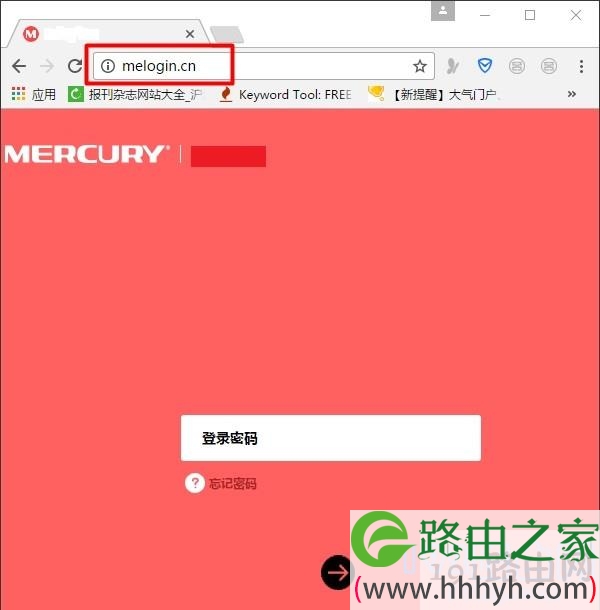
登录到路由器的设置界面
(2)、在路由器的设置界面中,找到“无线设置”或者“Wi-Fi设置”的选项,然后重新设置无线名称,如下图所示。
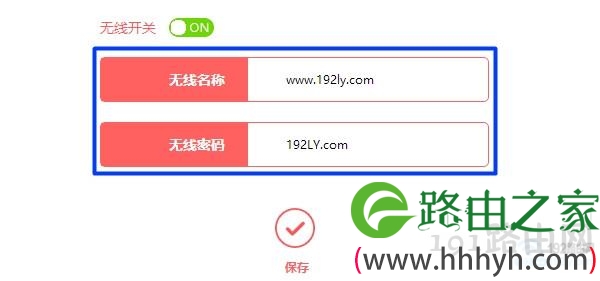
重新设置无线名称
(3)、笔记本电脑,搜索连接新的无线信号,输入正确的密码,就可以连接到这个无线网络了。
相关文章:
修改wifi密码网址进不去怎么办?
wifi密码忘记了要怎么查看?
如何重新设置无线路由器登陆密码?
Win7笔记本电脑连接不上wifi怎么办?
笔记本电脑如何连接隐藏wifi ?
原创文章,作者:路由器设置,如若转载,请注明出处:https://www.224m.com/27597.html

